4 wyjątkowe rozwiązania do konwersji TIFF na JPG lub odwrotnie
Format pliku TIFF to rzadki format, który jest bardzo bezpieczny i zawiera metadane w każdym pliku. Ale niektórzy ludzie chcą przekonwertować TIFF na JPG, aby zaoszczędzić miejsce. Ponieważ TIFF przechowuje informacje o obrazie i grafikę rastrową, w przeciwieństwie do innych formatów obrazów, umożliwiając tworzenie obrazów o wysokiej jakości. Ponieważ format zajmuje zbyt dużo miejsca, najlepszym sposobem na zmniejszenie rozmiaru pliku i zachowanie jakości jest konwersja TIFF na JPG. W niektórych przypadkach musisz także przekonwertować JPG na TIFF w celu przetwarzania końcowego i nie tylko. Cokolwiek, po prostu czytaj dalej i uzyskaj 4 proste rozwiązania.
Lista przewodników
Część 1: Darmowe narzędzie AnyRec do konwersji formatów między TIFF i JPG Część 2: Photoshop zmienia się między TIFF a JPG w systemie Windows/Mac Część 3: Pixillion do konwersji TIFF na JPG i konwersji z powrotem Część 4: Zapisz obrazy jako TIFF lub JPG w aplikacji Paint w systemie Windows Część 5: Często zadawane pytania dotyczące formatów TIFF i JPGCzęść 1: Darmowe narzędzie AnyRec do konwersji formatów między TIFF i JPG
Zamiast pobierać oprogramowanie do konwersji TIFF na JPG, możesz skorzystać z internetowego narzędzia do konwersji, a najlepszą opcją jest AnyRec Darmowy konwerter obrazów online. Ten konwerter online ma intuicyjny interfejs użytkownika bez złożoności, umożliwiając użytkownikom szybką konwersję. Obsługuje formaty obrazów wejściowych, takie jak TIFF, PNG i BMP, i konwertuje je na popularne pliki wyjściowe, w tym JPG, GIF i tak dalej. AnyRec Free Image Converter Online to darmowy konwerter, który nie wymaga rejestracji ani uruchamiania.
Cechy:
- Szybko przekonwertuj TIFF na JPG bez utraty oryginalnej jakości.
- Obsługa konwersji wsadowej dzięki szybkiemu procesowi.
- Zezwalaj użytkownikom na przesyłanie do 40 plików graficznych z urządzenia.
- Pobieranie jednym kliknięciem, aby zapisać wszystkie przekonwertowane pliki JPG i zaoszczędzić czas.
Krok 1.Gdy odwiedzisz AnyRec Free Image Converter Online, wybierz format wyjściowy z menu „Konwertuj” na. Następnie kliknij przycisk „Dodaj obrazy”, aby otworzyć folder lokalny. Wyszukaj plik TIFF, który chcesz przekonwertować na JPG. Kliknij przycisk „Otwórz”, aby zatwierdzić wybrany plik.
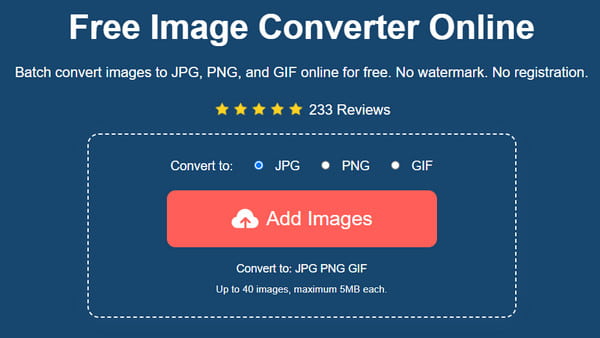
Krok 2.Gdy zobaczysz przesyłanie w interfejsie konwertera online, natychmiast przetworzy on konwersję. Możesz śledzić postęp każdej konwersji. Kliknij ponownie przycisk „Dodaj obrazy”, aby dodać więcej zdjęć ze swojego urządzenia.
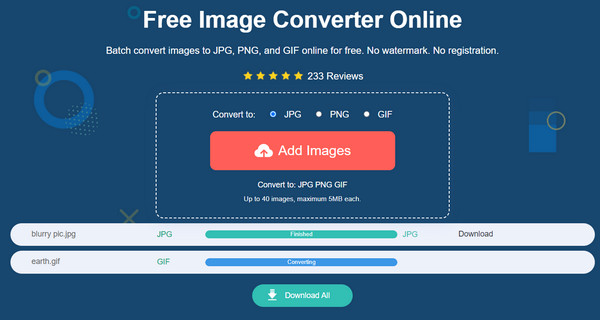
Krok 3.Po wszystkich konwersjach kliknij przycisk „Pobierz wszystko”, aby zapisać wszystkie dane wyjściowe na komputerze. Wszystkie przesłane i przekonwertowane zdjęcia zostaną usunięte ze strony po kilku godzinach. Powtórz konwersję TIFF na JPG, według własnego uznania.
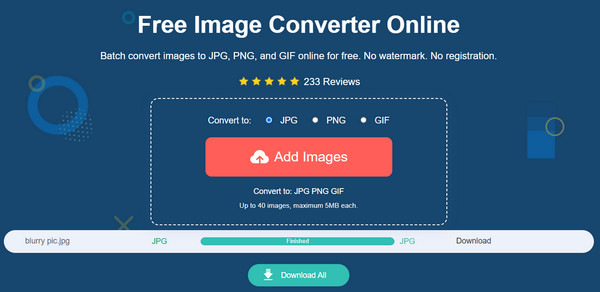
Część 2: Photoshop zmienia się między TIFF a JPG w systemie Windows/Mac
Adobe Photoshop jest teraz właścicielem formatu TIFF, więc konwertując TIFF na JPG lub JPG na TIFF, Photoshop jest zawsze pierwszym rozwiązaniem, o którym myśli wielu użytkowników. Oprogramowanie jest znane nie tylko z zastraszającego interfejsu i zaawansowanych ustawień, ale także z łatwością eksportuje obrazy do żądanego formatu wyjściowego bez opóźnień. Poniżej znajdują się proste kroki, aby użyć programu Photoshop do konwersji TIFF na JPG.
Krok 1.Po skonfigurowaniu programu Photoshop przejdź do menu „Plik” i kliknij przycisk „Otwórz”, aby przesłać plik TIFF ze swojego folderu. Alternatywnie możesz zaimportować obraz, przeciągając go i upuszczając w interfejsie programu.
Krok 2.Przejdź ponownie do menu „Plik”, ale tym razem kliknij przycisk „Zapisz jako”. Wybierz z listy format JPG, a następnie dostosuj jakość obrazu. Gdy wszystko będzie gotowe, kliknij przycisk „OK”, aby przekonwertować zdjęcie do formatu JPG.
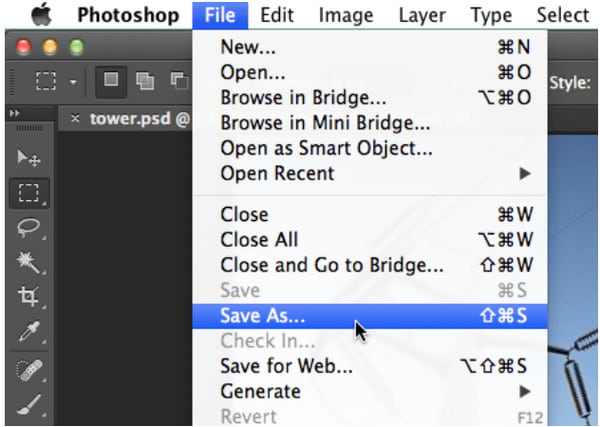
Dodatkowy: Aby wykonać konwersję wsadową, otwórz menu „Plik” i kliknij przycisk „Skrypty”. Kliknij przycisk „Procesor obrazu” i wybierz pliki TIFF. W sekcji „Typ pliku” zaznacz pole wyboru opcji „Zapisz jako JPEG”, aby rozpocząć konwersję wsadową za pomocą przycisku „Uruchom”.
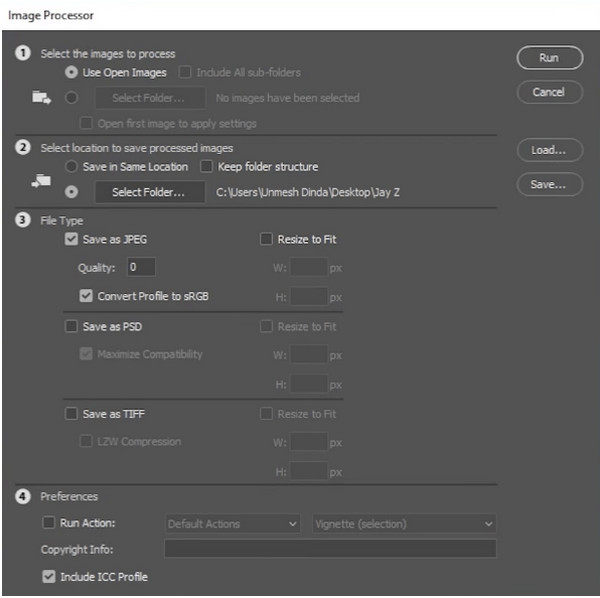
Część 3: Pixillion do konwersji TIFF na JPG i konwersji z powrotem
Pixillion to oprogramowanie komputerowe, które konwertuje TIFF na JPG. Możesz korzystać z jego wszechstronnych konwerterów wieloformatowych, zaprojektowanych, aby pomóc Ci szybko i intuicyjnie konwertować pliki. Najlepsze jest to, że możesz importować partie plików i nadal mieć przekonwertowane obrazy w ciągu kilku minut, tak jak w przypadku masowa zmiana rozmiaru obrazu. Ten znakomity konwerter zapewnia podstawowe narzędzia do edycji umożliwiające obracanie, zmianę rozmiaru i kompresję obrazów cyfrowych przed konwersją. Możesz pobrać Pixillion na swoje urządzenie za darmo, ale musisz kupić wersję premium, aby odblokować inne funkcje.
Krok 1.Wyszukaj wiarygodne źródło, aby pobrać i zainstalować Pixillion na swoim urządzeniu. Po uruchomieniu oprogramowania kliknij przycisk „Dodaj plik” lub „Dodaj folder”, aby zaimportować pliki do programu.
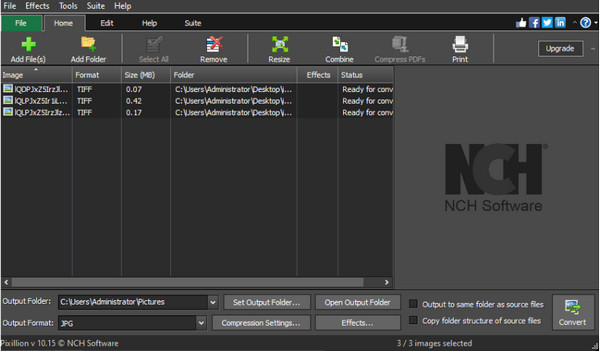
Krok 2.Użyj funkcji edycji, takich jak zmiana rozmiaru, łączenie i inne, aby dostosować obrazy. Wybierz opcję „JPEG” z listy formatów i kliknij przycisk „Konwertuj”, aby zmienić format.
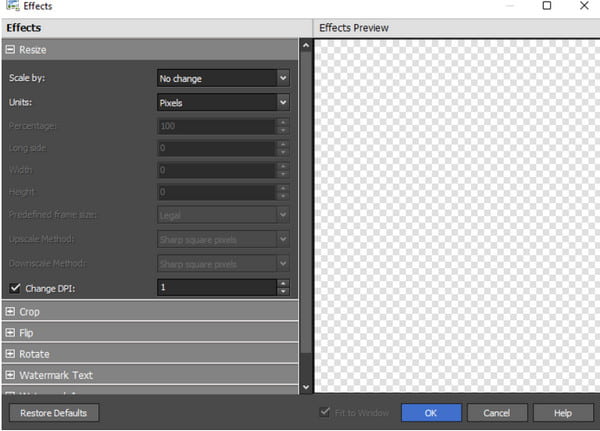
Część 4: Zapisz obrazy jako TIFF lub JPG w aplikacji Paint w systemie Windows
Aplikacja Paint jest domyślnym edytorem obrazów dla systemu Windows. Pozwala edytować obrazy za pomocą takich funkcji, jak pędzle, kolory, kształty i inne konfigurowalne narzędzia. Zapewnia również funkcję Paint 3D, w której możesz dodawać elementy do swoich zdjęć, w tym naklejki, kształty 3D i efekty. Wielu użytkowników systemu Windows używa również programu Paint do konwersji plików TIFF na JPG i inne rodzaje zdjęć, ponieważ obsługuje on szeroki zakres formatów wyjściowych do eksportu. Ta aplikacja jest bezpłatna i jest idealna do łatwego konwertowania zdjęć.
Krok 1.Naciśnij klawisz Windows na klawiaturze, aby otworzyć okno „Start”. Wpisz „Paint” w pasku wyszukiwania i otwórz aplikację. Przejdź do menu Plik i wybierz opcję „Otwórz”, aby wyświetlić folder lokalny (użyj klawiszy skrótu „Ctrl + O”). Wyszukaj obraz TIFF, który chcesz przekonwertować, a następnie kliknij przycisk „Otwórz”, aby potwierdzić.
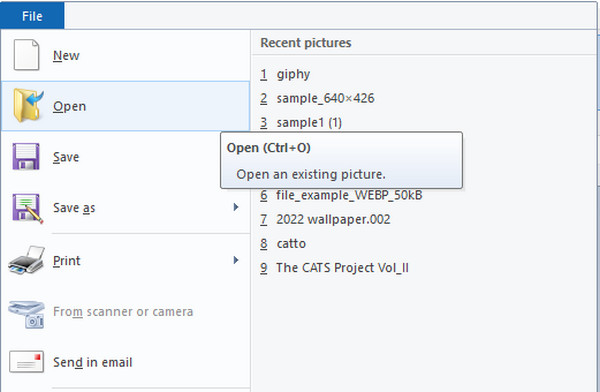
Krok 2.Dostosuj obraz, korzystając z dostarczonych narzędzi. Następnie przejdź do menu „Plik” i kliknij przycisk „Zapisz jako” (w celu szybszego dostępu naciśnij klawisz F12). Zmień nazwę pliku w nowym oknie, a następnie wybierz menu „Zapisz jako typ”. Znajdź i wybierz format JPG z listy, a następnie kliknij przycisk „Zapisz”, aby przekonwertować format.
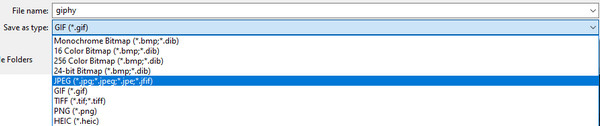
Część 5: Często zadawane pytania dotyczące formatów TIFF i JPG
-
Dlaczego muszę przekonwertować TIFF na JPG?
TIFF to rzadki format plików i wielu użytkowników ma problemy z używaniem go do przechowywania zdjęć. Jednym z jego problemów jest nadmierny rozmiar pliku i trudność tworzenia blogów z plikami TIFF. Kolejnym powodem, dla którego warto przekonwertować TIFF na JPG, jest brak programów do edycji obsługujących ten format.
-
Czy mój plik TIFF poprawia jakość po przekonwertowaniu na JPG?
Nie. TIFF jest lepszy niż JPG. Tak więc konwersja do JPG nie poprawia jakości. Jednak konwersja może pomóc w zmniejszeniu rozmiarów plików i udostępnieniu zdjęć oprogramowaniu do edycji. Jeśli chcesz uzyskać dokładne szczegóły z TIFF, przekonwertuj go na JPG w AnyRec Free Image Converter Online za darmo.
-
Czy TIFF nadaje się do drukowania?
Tak. Plik TIFF jest lepszy do drukowania plakatów lub dzieł sztuki ze względu na jego przejrzystość i doskonałe szczegóły. Ponieważ format zachowuje znaczną ilość szczegółowych danych obrazu, dominująca w nim bezstratna kompresja plików może znacznie pomóc profesjonalnym montażystom i fotografom. Niestety format TIFF nie jest zalecany do zdjęć cyfrowych, tworzenia stron internetowych i przesyłania plików.
Wniosek
TIFF to wyjątkowy format do zachowania szczegółów na zdjęciach. Format TIFF to doskonały wybór, jeśli jesteś fotografem i chcesz mieć wysokiej jakości zdjęcia, ale oznacza to, że przechowujesz ogromne pliki. Oznacza to tylko, że twoje zdjęcia zajmują zbyt dużo miejsca na twoim urządzeniu, więc rozwiązaniem jest konwersja TIFF na JPG. Dzięki dostarczonym narzędziom możesz zmniejszyć rozmiary plików bez kompresja TIFFa i nadal mieć jakość obrazu. Aby uzyskać szybszy sposób konwersji, AnyRec Free Image Converter Online jest zawsze otwarty na niekończącą się konwersję.
